MFC-7440N
FAQ et Diagnostic |

MFC-7440N
Date: 15/04/2024 ID: faq00002639_002
J’ai mis à niveau le système d’exploitation vers Windows 7. Comment puis-je installer « PaperPort™ 11SE » ?
Vous pouvez installer « PaperPort™ 11SE » à partir du CD-ROM fourni avec votre machine. Veuillez suivre les étapes 1, 2 et 3 pour installer « PaperPort™ 11SE ».
Il y a trois étapes pour installer « PaperPort™ 11SE ». Vous devez installer trois sortes de logiciels : PaperPort, Microsoft Visual C++ 2005 Redistributable Package (selon le modèle de votre machine) et PaperPort Image Printer.
Etape1 : Installateur PaperPort
-
Placez le CD-ROM dans le lecteur de CD-ROM. Si l’écran Brother apparaît, fermez l’écran.
-
Cliquez sur Démarrer puis sur Ordinateur.
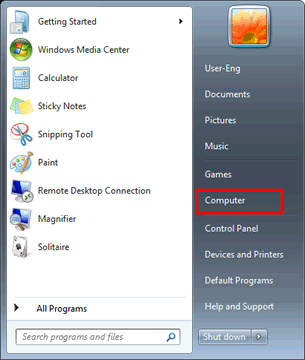
-
Cliquez droit sur l’icône du CD-ROM est sélectionnez Ouvrir.
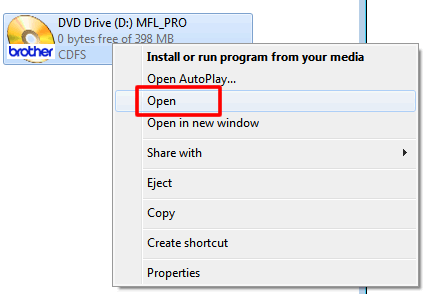
-
Ouvrez le dossier ppport puis le dossier PaperPort. Double-cliquez setup.exe.
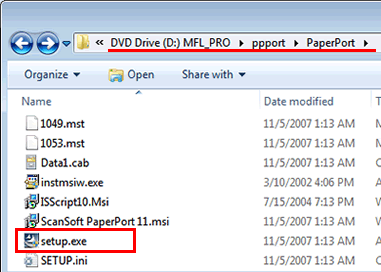
- L’installation démarre. Veuillez suivre les instructions à l’écran.
Pour les utilisateurs DCP-9040CN, DCP-9045CDN, MFC-9440CN, MFC-9840CDW :
Vous NE devez PAS suivre l’étape2. Veuillez sauter l’étape2 et passer directement à l’étape3.
.
Pour les utilisateurs des autres modèles :
Veuillez continuer à l’étape2 et suivre les instructions.
Etape2 : Installer Microsoft Visual C++ 2005 Redistributable Package
Les étapes d’installation peuvent varier suivant la version de votre Windows 7. Veuillez suivre les étapes ci-dessous pour votre version Windows 7.
[Pour utilisateurs 32bit]
-
Ouvrez le dossier Utilities. Double-cliquez vcredist_x86.exe.
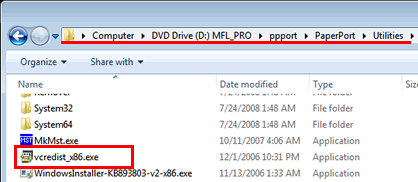
-
Une fenêtre apparaît. Une fois l’installation terminée, la fenêtre se ferme.
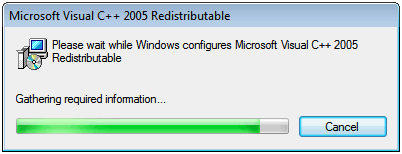
[Pour utilisateurs 64bit]
-
Ouvrez le dossier Utilities. Double-cliquez vcredist_x86.exe.
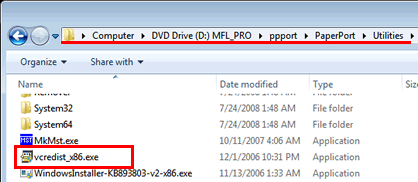
-
Une fenêtre apparaît. Une fois l’installation terminée, la fenêtre se ferme.
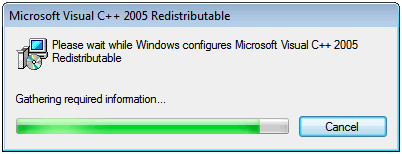
-
Ouvrez le dossier System64. Double-cliquez vcredist_x64.exe.
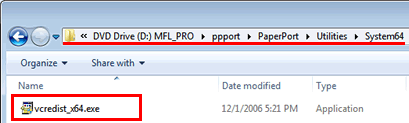
-
Une fenêtre apparaît. Une fois l’installation terminée, la fenêtre se ferme.
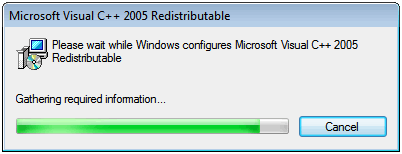
Etape3 : Installer PaperPort Image Printer
Les étapes d’installation peuvent varier suivant la version de votre Windows 7. Veuillez suivre les étapes ci-dessous pour votre version Windows 7.
[Pour utilisateurs 32bit]
-
Retournez dans le dossier PaperPort. Ouvrez le dossier PrinterDriver, puis le dossier sytem32.
-
Double-cliquez setup.exe.
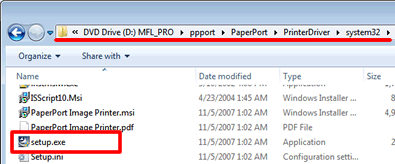
- L’installation démarre. Veuillez suivre les instructions à l’écran.
[Pour utilisateurs 64bit]
-
Retournez dans le dossier PaperPort. Ouvrez le dossier PrinterDriver, puis le dossier system64.
-
Double-cliquez setup.exe.
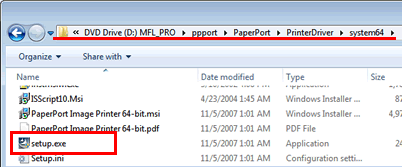
- L'installation démarre. Veuillez suivre les instructions à l'écran.
DCP-7030, DCP-7045N, DCP-9040CN, DCP-9042CDN, DCP-9045CDN, MFC-7320, MFC-7440N, MFC-7840W, MFC-9440CN, MFC-9450CDN, MFC-9840CDW
Pour toute assistance supplémentaire, contactez le service clientèle de Brother:
Commentaires sur le contenu
Ce formulaire a pour seul but de nous faire part de vos commentaires.